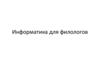Похожие презентации:
Конвертация файлов с цифровой информацией в другие форматы
1. ГАПОУ С-И ИТТ Тема: “Конвертация файлов с цифровой информацией в другие форматы”
Специальность: Мастер по обработкецифровой информации
Соль-Илецк, 2020 г.
Студент: Тумаков А.Э.
Руководитель: Шитов Е.Ф.
2. Актуальность работы состоит в том, что в современном мире автоматизация процессов и совершенствование информационных технологий
влечет за собой появление новыхугроз
целостности,
доступности
и
конфиденциальности
информации.
Как
следствие
возникла
необходимость
обеспечения
защиты
информации,
что
актуально во всех сферах деятельности, как на
уровне государства, так и на уровне отдельной
личности.
3. Цель работы: исследовать возможности программ для конвертации файлов. Задачи работы: рассмотреть основные виды конвертеров;
Цель работы: исследовать возможностипрограмм для конвертации файлов.
Задачи работы:
- рассмотреть основные виды конвертеров;
- изучить
основные
функциональные
возможности конверторов;
- разобрать работу конвертеров на примере
программы Any Video Converter.
4. Конвертация происходит от латинского “converto” – что значит — изменяю, превращаю. Конвертация данных – когда данные из одного
формата преобразовывают в другой.5. По типу конвертируемых файлов конвертеры делятся на: - аудио конвертеры(AAC, OGG, FLAC, APE); - видео конвертеры(AVI, MOV,
WEBM);- текстовые конвертеры(PDF, DOC, RTF);
- графические конвертеры(SVG, COLLADA,
PDF);
- универсальные конвертеры.
6. Проведём обзор программы, а именно, разберёмся, как пользоваться ресурсами приложения на примере бесплатной вариации продукта
Any Video ConverterFree
7. 1) Для начала открывается «Панель виодеоформатов», расположенная в правой строне горизонтальной, верхней панели задач, с
визуальным изображением в виде киноплёнки.2) В ниспадающем списке, в категории
«Форматы видео» необходимо выбрать тот
формат, в который необходимо конвертировать
объект.
3) Непосредственно под окном предпросмотра
видео пользователю откроется меню «Базовые
установки», где вручную придётся проставить
параметры выходного видео и аудио, задать
размер результативного файла, качественные
показатели, разрешение, а также указать
директорию, куда программа должна
разместить обработанный объект после
сохранения. В платных версиях оптимальные
параметры задаются в автоматическом режиме
программными ресурсами, в соответствии с
требованиями устройства, применительно к
которому выполняется конвертирование.
4) После внесения всех установок потребуется
запустить процесс обработки видео,
нажатием клавиши «Конвертировать»
(рисунок 14), и дождаться окончания
конвертации. Время операции будет
непосредственно зависеть от объёма
исходного файла и введённых настроек
8. Чтобы добавить спецэффект, необходимо перейти во вторую вкладку с названием «Видеоэффекты», где в разделе «Другие эффекты»
выбратьжелаемый фильтр, подтвердить его
применение после предварительного
просмотра результата, если он
удовлетворяет исполнителя. Советовать
в направлении, какие лучше выбирать
эффекты, более чем бессмысленно, так
как здесь всё зависит от предпочтений
исполнителя, фантазии и требований к
финальному видео. Параллельно, в этой
же вкладке, можно задать параметры
насыщенности видео, контрастности и
яркости. Перед сохранением
результативного файла потребуется
повторно выполнить манипуляции,
касающиеся преобразования видео:
задать базовые настройки и
конвертировать объект.
9. В процессе работы с видеофайлами нередко возникает потребность не только изменить формат файла, но и улучшить его качество
посредством редактирования.С этой целью пользователи
рекомендуют применять инструмент с
пиктограммой «Ножницы» на верхней
панели экрана. Нажав на пиктограмму,
пользователь откроет окно
редактирования, в котором, на нижней
горизонтальной панели необходимо
кликнуть по значку «Добавить новый
сегмент». После этого пользователь
сможет перемещать ползунки, с целью
нарезки видео, выделив начало и
конец нужного фрагмента, с
последующим подтверждением
установки клавишей «Применить».
10. В функциональность программы также входит возможность записи дисков. Для выполнения этой задачи потребуется задействовать
инструмент «Запись DVD»,расположенный в основном меню
программы, вставить пустой
накопитель в специализированный
разъём, и запустить процесс
следующим образом:
1) Нажать кнопку «Добавить видео»
и выбрать одно или несколько видео,
запись которых предполагается.
2) В правой области экрана
потребуется выбрать тип диска, после
чего откроются «Настройки
прожига», и станет активной
клавиша «Запись теперь», которую и
требуется нажать для запуска
процесса.
11. По типу конвертируемых файлов конвертеры делятся на: - аудио конвертеры(AAC, OGG, FLAC, APE); - видео конвертеры(AVI, MOV,
WEBM);- текстовые конвертеры(PDF, DOC, RTF);
- графические конвертеры(SVG, COLLADA,
PDF);
- универсальные конвертеры.






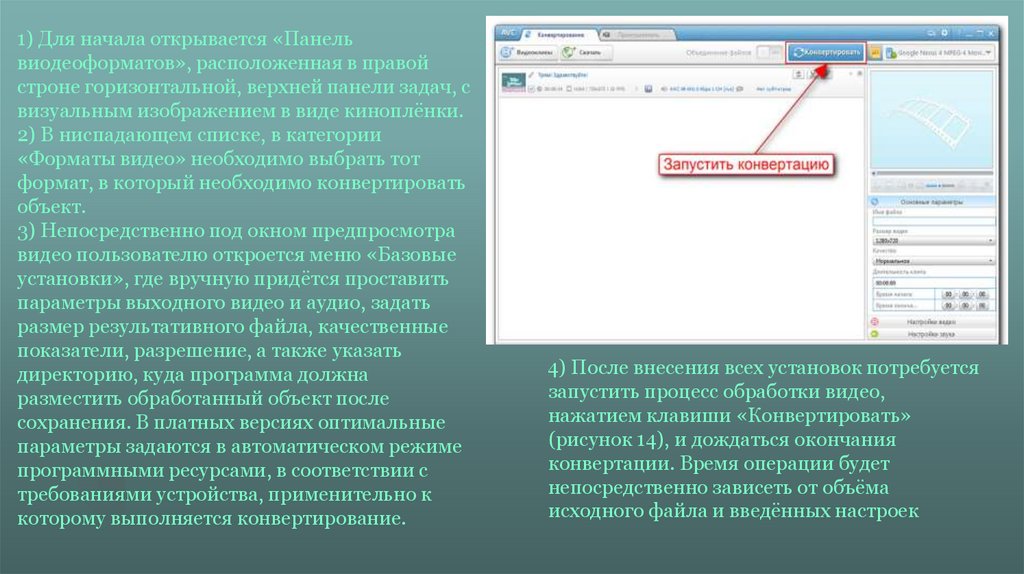

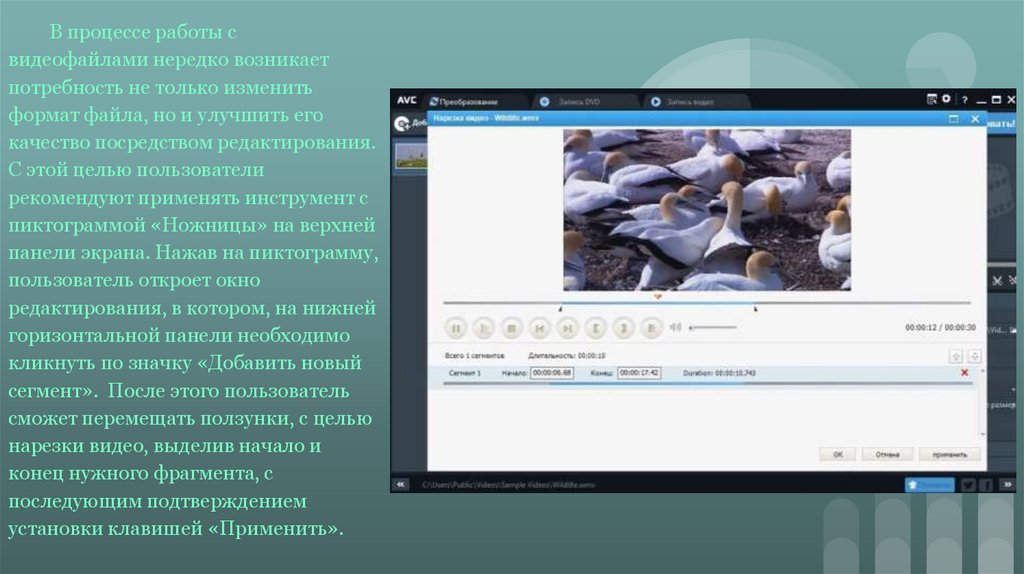
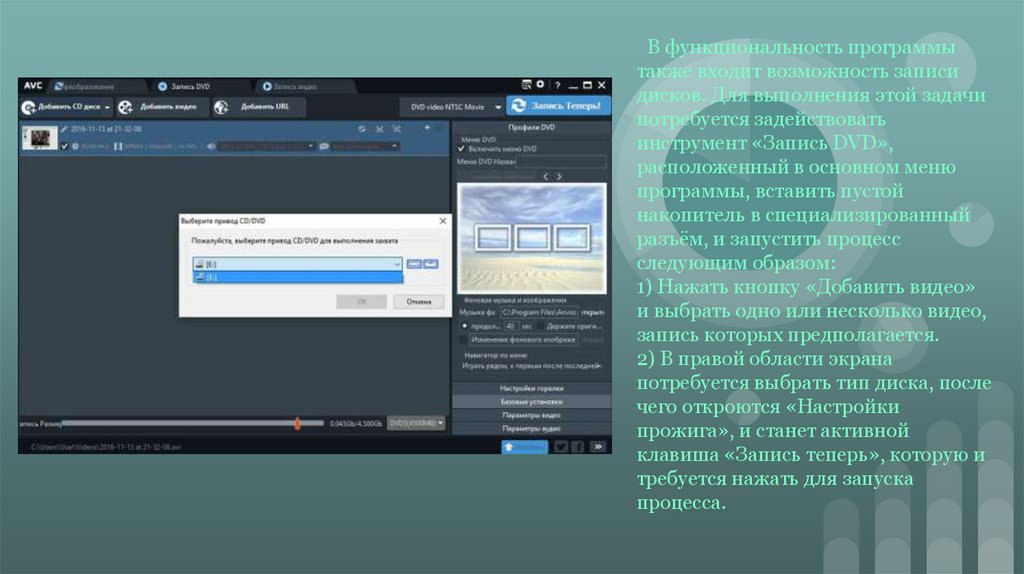

 Информатика
Информатика